Ja jums ir problēmas ar Prodeus palaišanu datorā, neuztraucieties — jūs neesat viens. Ir dažas lietas, ko varat mēģināt sākt, lai tas sāktu darboties. Vispirms pārliecinieties, vai jūsu dators atbilst Prodeus minimālajām sistēmas prasībām. Ja tā nenotiek, spēle vienkārši nedarbosies. Otrkārt, mēģiniet pārinstalēt spēli. Dažreiz faili var tikt bojāti instalēšanas procesa laikā, un tas var radīt problēmas. Treškārt, mēģiniet palaist spēli saderības režīmā. Lai to izdarītu, ar peles labo pogu noklikšķiniet uz Prodeus izpildāmā faila un atlasiet “Properties”. Pēc tam dodieties uz cilni “Saderība” un atlasiet opciju “Palaist šo programmu saderības režīmā”. Nolaižamajā izvēlnē izvēlieties operētājsistēmu un noklikšķiniet uz Labi. Visbeidzot, ja neviena no šīm lietām nedarbojas, varat mēģināt tieši sazināties ar izstrādātājiem. Viņi var palīdzēt jums noskaidrot, kas notiek.
Ir ziņots, ka dažiem spēlētājiem, kas izmanto datoru ar operētājsistēmu Windows 11/10, ir problēmas ar spēli. Prodeus netiks instalēts, startēts vai atvērts . Šī ziņa ir paredzēta, lai palīdzētu ietekmētajiem spēlētājiem atrast vispraktiskākos risinājumus problēmas novēršanai savā spēļu ierīcē.

Kāpēc Prodeus avarē startēšanas laikā?
Mēģinot palaist spēli, jūs varat redzēt melnu ekrānu ar griežamu zilu peles ielādes ikonu. Iespējams, ka uzdevumu pārvaldniekā nevarēsit apturēt spēles procesu. Viens no iespējamiem spēles avārijas iemesliem varētu būt novecojis videokartes draiveris, jo reizēm vajadzīgajā draiverī trūkst faila vai kaut kas cits sabojājas, tad palīdz jauna instalācija. Lai atrisinātu problēmu, jums, iespējams, būs jāatjauno videokartes iestatījumi pēc noklusējuma, katram gadījumam pārliecinieties, vai DirectX ir atjaunināts.
Microsoft diagnostikas rīka logi 10
Prodeus netiks instalēts, startēts vai atvērts
Ja Prodeus netiks instalēts, startēts vai atvērts savā spēļu datorā ar operētājsistēmu Windows 11/10 varat izmantot mūsu vienkāršos risinājumus, kas norādīti tālāk, bez noteiktas secības, lai spēle darbotos nevainojami un iegūtu vislabāko spēļu pieredzi.
- Palaidiet spēli, izmantojot saīsni
- Mainiet pilnekrāna iestatījumus
- Atspējot (pielāgotos) kontrollerus
- Pārbaudiet spēļu failu integritāti
- Pārinstalējiet spēli Traitor
- Sazinieties ar Humble Games atbalsta dienestu
Apskatīsim procesa aprakstu saistībā ar katru no uzskaitītajiem risinājumiem. Mēs nevaram to pārāk uzsvērt, taču pirms turpināt, pārliecinieties, vai Windows ir atjaunināta ar jaunāko versiju/būvējumu. Novecojusi Windows OS parasti ir visizplatītākais ar programmatūru saistīto “nelielo” problēmu cēlonis. Tāpat spēles veiktspēja ir ļoti atkarīga no grafikas, tāpēc pārliecinieties, vai izmantojat jaunākās GPU draiveru versijas.
Lasīt : Steam spēles netiks palaists; Iestrēdzis, gatavojoties palaišanai
1] Palaidiet spēli ar saīsni
Daži ietekmēja datoru spēlētājus, kuriem bija Prodeus netiks instalēts, startēts vai atvērts kāda problēma viņu spēļu datorā ar operētājsistēmu Windows 11/10 ziņoja, ka viņi varēja novērst šo problēmu, nepalaižot spēli ar sākotnējo darbvirsmas palaišanas programmu. Tā vietā viņi izveidoja saīsni tieši no lietotnes Prodeus (ar peles labo pogu noklikšķiniet uz spēles .exe faila > Sūtīt > Darbvirsma lai izveidotu saīsni, velciet un nometiet .exe failu uz jebkuru vietu savā diskā), kas atrodas spēles mapē, vai ar peles labo pogu noklikšķiniet uz programmas Prodeus mapē un pēc tam atlasiet Izpildīt kā administratoram opciju no konteksta izvēlnes.
2] Mainiet pilnekrāna iestatījumus.
Prodeus noklusējuma pilnekrāna palaišanas režīms ir mainīts uz Pilnekrāna logs vietā Ekskluzīvs pilnekrāna režīms maksimālai saderībai. Tomēr pilnekrāna iestatījumus joprojām var mainīt opciju izvēlnē. Tātad, ja rodas spēles avārija palaišanas laikā, varat mainīt palaišanas opcijas pakalpojumā Steam vai mainīt pielāgotās palaišanas opcijas pakalpojumā GOG Galaxy.
Steam klientā, lai palaistu spēli un spēlētu bezmalu logu režīmā, veiciet šīs darbības:
- Atveriet Steam .
- Iet uz bibliotēka .
- Ar peles labo pogu noklikšķiniet uz spēles Prodeus.
- Izvēlieties Raksturlielumi no konteksta izvēlnes.
- Tagad instalējiet palaišanas opcija operētājsistēmā Windows Borderless, ievadot šādu parametru:
Pēc tam restartējiet spēli un pārbaudiet, vai problēma joprojām pastāv. Varat arī pāriet uz spēles saīsni (vai nu spēles darbvirsmas saīsni, vai saīsni, kas atrodas spēles instalācijas mapē), ar peles labo pogu noklikšķiniet uz saīsnes un atlasiet Raksturlielumi . Rekvizītu logā pārslēdzieties uz Etiķete cilni un šeit pievienojiet iepriekš minēto parametru beigās Mērķis lauks aiz pēdiņām.
Lasīt : Kā iespējot vai atspējot pilnekrāna optimizāciju sistēmā Windows
3] Atspējot (pielāgotos) kontrollerus
Kā ir parādījuši daži ietekmētie datoru spēlētāji, kāda dīvaina iemesla dēļ pielāgoti kontrolieri var novērst spēles palaišanu. Lai gan izstrādātāji to apzinās un pievieno izņēmumus, vācot datus, un var izlaist labojumu/atjauninājumu, lai novērstu anomāliju, pagaidām, lai novērstu problēmu, pirms spēles palaišanas atvienojiet visus spēļu kontrolierus, kas savienoti ar spēļu datoru. spēlē vai spēlējot.
Lasīt : Kā kalibrēt Xbox One kontrolieri Windows datorā
4] Pārbaudiet spēļu failu integritāti
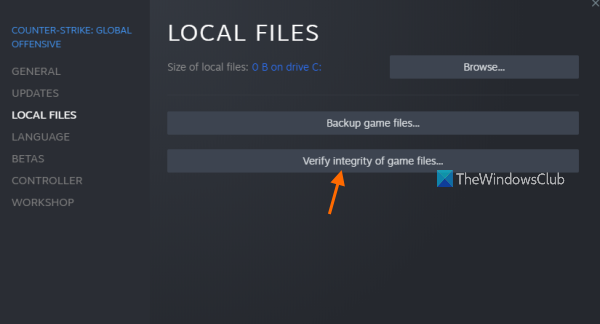
Ir zināms, ka trūkstošie vai bojāti spēļu dati/faili ir viens no galvenajiem iemesliem, kāpēc var rasties problēmas spēlējot savā Windows 11/10 spēļu mašīnā. Šajā gadījumā piemērojamais labojums ir pārbaudīt un labot spēļu failus attiecīgajai spēlei, izmantojot spēles klientu/palaidēju.
- Skrien Pāris klientu.
- Nospiediet bibliotēka .
- Ar peles labo pogu noklikšķiniet Nodevējs no instalēto spēļu saraksta.
- Tagad noklikšķiniet uz Raksturlielumi > Dodieties uz Vietējie faili .
- Nospiediet Spēļu failu integritātes pārbaude un gaidiet, līdz process tiks pabeigts.
- Pēc tam restartējiet datoru.
Ja problēma joprojām nav atrisināta, pārejiet pie nākamā risinājuma.
5] Pārinstalējiet spēli Traitor.
Ja rodas problēmas ar spēli, piemēram, datora sasalšana vai avārija, mēģiniet atinstalēt un atkārtoti instalēt spēli. Tas nodrošina, ka spēļu faili ir pabeigti un ir instalēti jaunākie atjauninājumi. Pārinstalējot spēli, jūsu saglabātie faili netiks izdzēsti, jo tas ir ieviests lielākajā daļā spēļu, tāpēc jūsu progress tiek saglabāts neatkarīgi no datora, kurā spēlējat spēli. Pat ja izdzēsīsit spēli, saglabātie dati tiks saglabāti mākonī, tāpēc nākamajā reizē, kad atkārtoti instalēsit, saglabājumi tiks lejupielādēti vēlreiz un sinhronizēti ar spēli, lai jūs varētu turpināt spēlēt.
Lasīt : Kā pārsūtīt Steam, Epic, Origin un Uplay spēles uz jaunu datoru
6] Sazinieties ar Humble Games atbalsta dienestu
Ja līdz šim nekas nav izdevies, lai atrisinātu problēmu, ar kuru pašlaik saskaraties ar savu spēļu automātu, varat sazināties ar Humble Games atbalsta dienestu vietnē pieticīgs games.com/contact-us/ . Pirms to darāt, pārliecinieties, vai jūsu dators atbilst ieteiktajām sistēmas prasībām, lai palaistu spēli.
neizdevās palaist Windows Media Player tīkla koplietošanas pakalpojumu vai no tā atkarīgu pakalpojumu
- TU: Windows 11/10/8/7
- Procesors: CPU @ 3+ GHz, 8 kodoli
- Atmiņa: 6 GB RAM
- Grafika: NVIDIA GTX 1050 vai AMD RX 560
- DirectX: 10. versija
- Uzglabāšana: 4 GB brīvas vietas
Es ceru, ka šī ziņa jums noderēs!
Kā novērst, ka Prodeus nedarbojas?
Daži spēlētāji Xbox konsolēs ir ziņojuši, ka Prodeus spēle nedarbojas un, nospiežot pogu, viņi saņem brīdinājumu par krampjiem. A poga uz kontrollera neko nedara. Šajā gadījumā Xbox restartēšana atkal darbojās. Citā gadījumā radās atļaujas problēma personālo datoru spēlētājiem. Pārbaudiet žurnālfailus tālāk norādītajā vietā AppDataLocalLowBoundingBoxSoftwareProdeusplayer.log parādīja šādu kļūdu:
UnauthorizedAccessException: piekļuve ceļam 'C:/Users/username/AppData/LocalLow/BoundingBoxSoftware/ProdeusLocalizationlocalization.hash' ir liegta.
Risinājums šajā gadījumā bija noņemt tikai lasīšanas atļauju lokalizācija.hash failu.
Lasīt vairāk :
- MultiVersus netiek palaists, netiks atvērts vai ir iestrēdzis ielādes ekrānā
- Iepriekšējais 4 Blood netiek palaists vai sasalst ielādes ekrānā.





![Xbox sistēmas kļūda E200 [Labot]](https://prankmike.com/img/xbox/44/xbox-system-error-e200-fix-1.webp)









